Il sistema WordPress è utilizzato da oltre il 35 percento dei progetti Web su Internet oggi con la sua potenza. Tuttavia, a volte può creare problemi agli utenti, anche se di piccole dimensioni. Il più importante di questi problemi sono gli errori della password di WordPress. Le soluzioni dell’errore in questione sono piuttosto semplici. Abbiamo elencato le soluzioni dei problemi di accesso al pannello di amministrazione di WordPress per te.
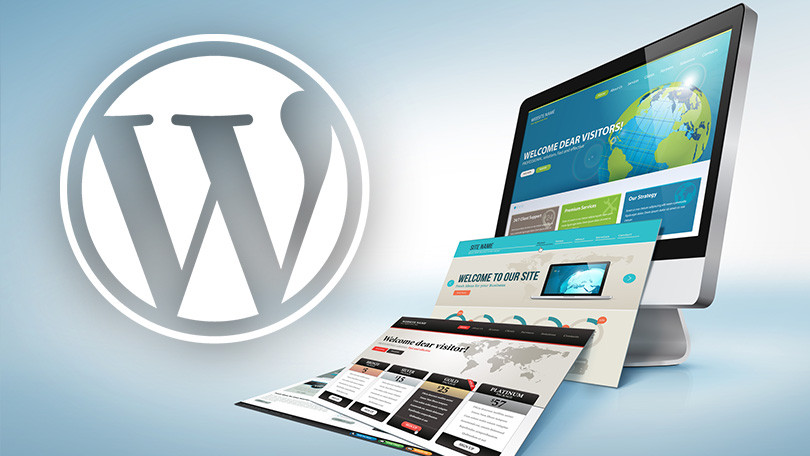
Perché si verifica un errore della password di WordPress?
Può esserci più di una causa di errore della password di WordPress. Tuttavia, uno dei motivi principali deriva dal tentativo di accedere a un gran numero di sistemi; viene visualizzato un errore sotto forma di troppi tentativi di accesso non riusciti. Questo potrebbe essere stato fatto da un bot o potrebbe essere stato fatto da un utente malintenzionato. In questo caso, sistema WordPress; da nome utente o password errati numero di accesso; avvisare aumentando il tempo, ad esempio riprovare dopo 20 minuti. Quindi, come può essere risolto questo problema?
Troppi tentativi di accesso non riusciti
Se ricevi troppi tentativi falliti di accedere al sistema, WordPress non ti consentirà di accedere al sistema tramite wp-admin per un certo periodo di tempo. Risolvere questo problema;
- Ottieni l’accesso a cPanel tramite l’hosting in cui si trova il tuo progetto web,
- Accedi al pannello Applicazioni di WordPress tramite cPanel e controlla la scheda No, non limitare i tentativi di accesso non riusciti nelle impostazioni di accesso limitate nella sezione panoramica,
- Ora puoi accedere nuovamente al tuo pannello con il tuo nome utente e password tramite wp-admin.
- Dopo aver effettuato l’accesso al pannello dopo aver eseguito le azioni elencate, ricorda di riattivare le impostazioni del tentativo di accesso limitato da cPanel.
Se il tuo servizio di hosting non include un’applicazione chiamata Applicazioni WordPress, reimposterà il tuo modem direttamente alla tua connessione Internet, cambierà il tuo indirizzo IP e potresti aver rapidamente accesso al tuo sito risolvendo il problema del divieto sull’indirizzo IP.
Reimpostazione password WordPress
Se hai raggiunto il tuo pannello dopo troppi tentativi di accesso non riusciti, potresti voler reimpostare la password per la sicurezza del sistema. Inoltre, la modifica periodica della password per motivi di sicurezza sarà vantaggiosa per la sicurezza. Ecco cosa devi fare per il processo di reimpostazione della password di WordPress;
- Ottieni l’accesso a cPanel tramite l’hosting in cui si trova il tuo progetto web,
- Accedi al tuo pannello Applicazioni WordPress tramite cPanel e inserisci la tua nuova password nella scheda password amministratore nella sezione panoramica,
- Fai clic sul pulsante Salva tutto nella parte inferiore della sezione panoramica.
Dopo aver completato i passaggi elencati, avrai completato il processo di reimpostazione della password.
Puoi anche eseguire tutte le operazioni elencate su PhpMyAdmin;
- Accedi al tuo pannello PhpMyAdmin tramite CPanel,
- Seleziona il nome del tuo database sul pannello e fai clic sul segno + accanto ad esso,
- Fai clic su wp_users e vedrai i nomi utente nella sezione che si apre,
- Fai clic sul pulsante Modifica accanto al nome utente che desideri modificare,
- Seleziona la proprietà della funzione nella sezione user_pass nella sezione aperta come MD5,
- Dopo aver selezionato MD5, immettere la nuova password nella sezione valore nella riga user_pass.
Errore e soluzione della pagina bianca di WordPress
Un altro errore che gli utenti di WordPress possono riscontrare è incontrare una pagina bianca. Potrebbe esserci più di una causa dell’errore del foglio bianco;
Utilizzo dello spazio su disco superiore al 100% nell’hosting tramite il sistema WordPress,
Il tema non è compatibile con il plug-in o il plug-in,
Errore di codifica nel plugin o nel tema a seguito dell’aggiornamento di WordPress.
Se l’errore della pagina bianca è causato da un eccessivo utilizzo della memoria sul sistema, è possibile seguire questi passaggi;
Apri un programma FTP come Filezilla e accedi al tuo server FTP,
Accedi alla cartella public_html e apri il file wp-config.php
Fare clic con il tasto destro sul file wp-config.php e selezionare la modifica,
Il file pertinente verrà aperto automaticamente tramite l’editor di file,
Definisci nei principali tag php (‘WP_MEMORY_LIMIT’, ’64m’); Aggiungi il codice
Salvare e chiudere il file, il file client aggiunge il file modificato al server.
Controllare se l’errore del foglio bianco è stato risolto, se l’errore non è ancora migliorato; il problema potrebbe essere dovuto al tema o ai plug-in. In caso di problemi con il tema o il plug-in;
Se ritieni che il problema sia causato dal tema, cambia il tema per vedere se continui a ricevere errori. Dovresti provare allo stesso modo per i plugin. Se uno di questi modi non funziona, puoi contattare direttamente il tuo provider di hosting e chiedere supporto in merito.

